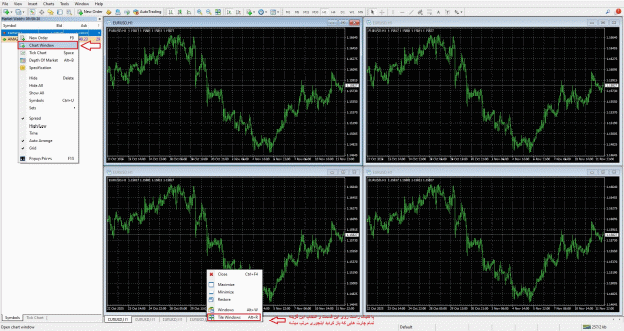معرفی ۱۰ نکته طلایی برای حرفهای شدن در متاتریدر ۴
اگر میخواهید در متاتریدر ۴ مثل یک حرفهای معامله کنید، این مقاله مخصوص شماست! در اینجا با ۱۰ نکته طلایی آشنا میشوید که به کمکشان میتوانید پلتفرم MT۴ را دقیقتر تنظیم کنید، معاملاتتان را سریعتر انجام دهید و از ابزارهای پنهان آن نهایت استفاده را ببرید. با رعایت این نکات، کار با متاتریدر برایتان آسانتر، هوشمندتر و سودآورتر میشود.

اگه دنبال این هستید که توی متاتریدر 4 حرفهای بشید، فقط بلد بودن چند اندیکاتور یا کلیک کردن روی چارت کافی نیست. موفقیت واقعی وقتی به دست میاد که ابزارها و امکانات پلتفرم رو درست بشناسید و مدیریت کنید. تو این مقاله قصد دارم ۱۰ نکته طلایی رو معرفی کنم که به شما کمک میکنه سرعت، دقت و نظم تحلیلها رو بالا ببرید و از MT4 نهایت استفاده رو ببرید.
1.یادگیری میانبرها و کلیدهای سریع (Hotkeys) متاتریدر 4
یکی از بزرگترین تفاوتهای بین تریدرهای معمولی و حرفهای، سرعت عمل در لحظات حساس بازاره. هر ثانیه در نوسانات شدید میتونه فرق بین سود و ضرر باشه، و اینجا هاتکیها به کمک شما میان.
در ادامه یک جدول کامل از هاتکیهای اصلی و کاربردی متاتریدر ۴ (MT4) آماده کردم. این جدول شامل کلیدهای پیشفرض و پرکاربرد هست که تریدرها معمولاً استفاده میکنن:
|
کلید/ترکیب کلید |
عملکرد |
|
F9 |
باز کردن پنجره ثبت سفارش (Order) |
|
F8 |
تنظیم ویژگیهای چارت (Properties: رنگ، نوع نمایش، پسزمینه) |
|
F11 |
نمایش تمام صفحه (Full Screen) |
|
Ctrl + T |
باز یا بسته کردن پنجره ترمینال (Terminal) |
|
Ctrl + N |
باز کردن Navigator (اندیکاتورها، اکسپرتها، اسکریپتها) |
|
Ctrl + M |
نمایش یا مخفی کردن Market Watch |
|
Ctrl + U |
نمایش پنجره سیمبل برای اضاف کردن ارز مورد نظر به مارکت واچ |
|
Ctrl + Y |
نمایش یا مخفی کردن خطوط جداکننده روزانه روی چارت |
|
Ctrl + G |
نمایش یا مخفی کردن Grid چارت |
|
Ctrl + I |
لیست اندیکاتورهای استفاده شده |
|
Ctrl + L |
نمایش یا مخفی کردن خط حجم (Volumes) |
|
Ctrl + F |
فعال/غیرفعال کردن Crosshair (خطکش دقیق چارت) |
|
Ctrl + O |
باز کردن پنجره Options (تنظیمات کلی MT4) |
|
Ctrl + P |
چاپ چارت |
|
Alt + 1 |
تغییر نوع چارت به نمودار خطی (Bar Chart) |
|
Alt + 2 |
تغییر نوع چارت به نمودار میلهای (Candlestick Chart) |
|
Alt + 3 |
تغییر نوع چارت به نمودار شمع ژاپنی (Bar Chart) |
|
Home |
رفتن به اولین میله چارت |
|
End |
رفتن به آخرین میله چارت |
|
Page Up |
حرکت به سمت چپ چارت (نمایش دادههای قدیمیتر) |
|
Page Down |
حرکت به سمت راست چارت (نمایش دادههای جدیدتر) |
|
+ / - |
زوم چارت (بزرگنمایی یا کوچکنمایی) |
|
Insert |
افزودن اندیکاتور یا ابزار رسم روی چارت |
|
Delete |
حذف ابزار یا اندیکاتور انتخاب شده روی چارت |
|
Ctrl + Z |
لغو آخرین تغییر در ابزارهای رسم |
|
Ctrl + R |
تکرار آخرین تغییر در ابزارهای رسم |
2.ساخت تمپلت (Template) در MT4
تمپلت به شما اجازه میده تنظیمات چارت، اندیکاتورها و ابزارهای رسم رو ذخیره کنید و هر بار بدون تنظیم مجدد، روی چارتهای جدید اعمالش کنید. این کار باعث میشه سرعت عمل و نظم تحلیلهاتون خیلی بالا بره.
مراحل ساخت تمپلت:
-
چارت خودتون رو به دلخواه تنظیم کنید، رنگها، پسزمینه و در کل هر چیزی که میخواید توی چارتتون باشه رو اماده کنید.
-
روی چارت راستکلیک کنید و مسیر Template → Save Template رو انتخاب کنید.
-
اسم تمپلت رو وارد کنید و ذخیره کنید
-
برای استفاده روی چارت جدید، راست کلیک کنید، گزینه " Template " و سپس روی "Load Template " کلیک کنید و تمپلت ذخیره شده رو انتخاب کنید.
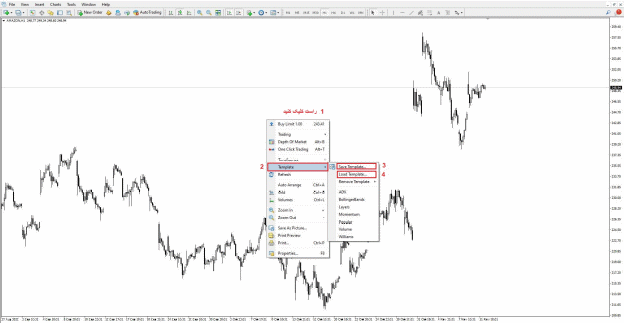
3.مدیریت چند تایمفریم بهصورت همزمان در متا تریدر
یه تریدر حرفهای همیشه هم روند کلی بازار و هم حرکتهای کوتاهمدت رو زیر نظر داره. اینجاست که چند تایمفریم حسابی به دردتون میخوره.
روش استفاده در MT4:
-
در پنجره Market Watch روی جفت ارز مورد نظر راستکلیک کنید و Chart Window رو انتخاب کنید.
-
هر بار که این کارو انجام بدید، یه چارت جدید باز میشه و میتونید چند چارت از یک یا چند جفت ارز همزمان داشته باشید.
-
بعدش میتونید هر پنجره رو تنظیم کنید، مثلاً توی صفحه خودتون ۴ پنجره همزمان ببینید یا بیشتر، تا تحلیل همزمان روی چند تایمفریم و نماد راحتتر باشه.
-
هر پنجره جداگانه قابل تحلیل، تغییر تایمفریم و بررسی هست، که دید کلی و حرفهای از بازار بهتون میده.
4.تنظیم هشدارها و اعلانها متاتریدر4
هشدارها (Alerts) توی MT4 مثل یه دستیار حرفهای عمل میکنن؛ وقتی قیمت به سطح خاصی رسید یا شرطی برقرار شد، شما رو مطلع میکنن. این کار سرعت تصمیمگیری و دقتتون رو خیلی بالا میبره.
روش استفاده در MT4:
توی قسمت ترمینال متاتریدر 4 قسمت "Alert"رو انتخاب کنید و سپس روی دکمه "insert" کلیک کنید و در پنجره باز شده آلارم رو روی نقطه مود نظر تنظیم کنید.
5.آشنایی با سفارشات پیشرفته (Pending Orders)
سفارشات پیشرفته یا Pending Orders به شما اجازه میده قبل از رسیدن قیمت به سطح دلخواه، معامله رو آماده کنید. این یعنی ورود هوشمندانه و کنترلشده به بازار بدون نیاز به کلیک فوری در لحظه نوسان.
انواع سفارشهای Pending در MT4:
Buy Limit: خرید در قیمتی پایینتر از قیمت فعلی (انتظار برگشت روند صعودی)
Sell Limit: فروش در قیمتی بالاتر از قیمت فعلی (انتظار برگشت روند نزولی)
Buy Stop: خرید در قیمتی بالاتر از قیمت فعلی (برای تایید شکست مقاومت)
Sell Stop: فروش در قیمتی پایینتر از قیمت فعلی (برای تایید شکست حمایت)
روش استفاده در MT4:
-
در نورا ابزار بالا روی دکمه "new order" کلیک کنید و یا کلید F9 را فشار دهید تا پنجره معاملات باز بشه.
-
نوع سفارش Pending Order رو انتخاب کنید
-
بعدش نوع سفارشت رو انتخاب کن و عدد مورد نظر برای ورود به معامله رو وارد کن و در نهایت روی دکمه "place" کلیک کنید.
-
میتونید چندین Pending Order برای نقاط مختلف قرار بدید تا بازار به صورت خودکار معاملات شما رو انجام بده
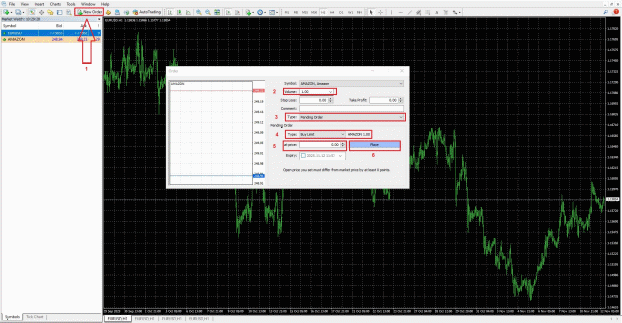
6.بهینهسازی چارتها و استفاده از اسکیل فیکس (Fixed Scale)
وقتی چارتها درست تنظیم نشده باشن، تحلیلها گیجکننده و اشتباهآمیز میشه. بهینهسازی چارتها و استفاده از اسکیل فیکس باعث میشه دادهها واضحتر و بررسی روندها راحتتر بشه و چارت شما مثل تریدینگ ویو بشه که راحت میتونید جابجاش کنید. خوبیش هم اینه که میتونید اسکیل یک روند رو راحت ببینید و با جابجا کردن چارت، دیگه اسکیلش عوض نمیشه.
روش استفاده در MT4:
-
روی چارت کلیک راست کنید و گزینه Properties رو انتخاب کنید
-
به سربرگ Common برید
-
گزینه Scale Fix رو فعال کنید
-
روی دکمه OK کلیک کنید
7.کار با پنجره عمق بازار (Depth of Market)
پنجره عمق بازار به شما نشون میده چه تعداد سفارش خرید و فروش در قیمتهای مختلف وجود داره. با استفاده از این ابزار میتونید جریان سفارشات و فشار خرید یا فروش رو بهتر تحلیل کنید و تصمیمات بهتری بگیرید.
روش استفاده در MT4:
-
از پنجره Market Watch روی نماد مورد نظر راستکلیک کنید
-
گزینه Depth of Market یا DOM رو انتخاب کنید
-
پنجرهای باز میشه که لیست سفارشات خرید و فروش به همراه حجم هر قیمت رو نشون میده
-
میتونید با کلیک روی Buy یا Sell سفارش سریع ارسال کنید
نگاه به DOM مخصوصاً در معاملات کوتاهمدت و اسکالپ به شما کمک میکنه سطوح مقاومت و حمایت کوتاهمدت رو شناسایی کنید همچنین حجم زیاد سفارشها در یک قیمت میتونه نشوندهنده نقطه چرخش بازار باشه.
8.استفاده از تیک چارت (Tick Chart)
تیک چارت به جای نمایش زمان ثابت، هر معامله یا تغییر قیمت (Tick) رو روی چارت نشون میده. یعنی شما میتونید حرکات لحظهای بازار و نوسانات کوچک قیمت رو دقیق ببینید، چیزی که توی چارتهای معمولی با تایمفریم محدود قابل مشاهده نیست.
با تیک چارت میتونید تحلیل کوتاهمدت و اسکالپ انجام بدید و نقاط ورود و خروج دقیقتر پیدا کنید، فشار خرید و فروش رو با دیدن تغییر سریع قیمت و حجم معاملات بهتر تشخیص بدید و استراتژیهای کوتاهمدت یا خودکار رو روی دادههای واقعی Tick آزمایش کنید.
روش استفاده در MT4:
-
از پنجره Market Watch روی نماد مورد نظر راستکلیک کنید
-
گزینه Tick Chart یا Ticks رو انتخاب کنید
-
چارت باز میشه و هر معامله به صورت یک میله روی چارت نمایش داده میشه
9.دستهبندی کردن اندیکاتورها
وقتی تعداد اندیکاتورها، اکسپرتها و اسکریپتهای شما زیاد میشه، پیدا کردن سریع هر کدوم سخت میشه. دستهبندی اندیکاتورها باعث میشه کارتون منظمتر بشه و سرعت تحلیل بالا بره.
با این کار میتونید به اندیکاتورهای پرکاربرد دسترسی سریع داشته باشید، اکسپرتها و اسکریپتها رو بدون گیج شدن مدیریت کنید و برای سبکهای مختلف معاملاتی نظمدهی کنید.
روش استفاده در MT4:
-
پنجره Navigator (Ctrl + N) رو باز کنید
-
روی اندیکاتور، اسکریپت یا اکسپرت مورد نظر راستکلیک کنید
-
گزینه Add to Favorites یا Favorites رو انتخاب کنید
-
حالا در سربرگ Favorites سریعاً به موارد پرکاربرد دسترسی دارید
10.استفاده از کدبیس (Codebase) و مارکت (Market)
این دو بخش توی MT4 مثل یه کتابخانه آماده از ابزارها و اکسپرتها هستن که میتونید دانلود کنید و مستقیم روی چارت یا حساب خودتون اجرا کنید.
با استفاده از کدبیس و مارکت میتونید به هزاران اکسپرت، اندیکاتور و اسکریپت آماده دسترسی داشته باشید، در زمان ساخت اندیکاتور یا اکسپرت از صفر صرفهجویی کنید و استراتژیهای مختلف رو سریع تست و استفاده کنید.
روش استفاده در MT4:
-
از منوی بالا View → Toolbox یا کلید Ctrl + T برای باز کردن پنجره Toolbox استفاده کنید
-
به سربرگ Codebase برید در اینجا میتونید اسکریپتها و اندیکاتورهای رایگان MT4 رو ببینید و دانلود کنید
-
توی سربرگ Market هم نسخه رایگان و پولی اکسپرتها و اندیکاتورها برای خرید و دانلود موجوده
-
بعد از دانلود، ابزارها به طور خودکار در پنجره Navigator قابل دسترس میشن و میتونید روی چارت اجراشون کنید
با بهکارگیری این ده نکته طلایی، میتوانید متاتریدر 4 را به ابزاری قدرتمند برای افزایش سرعت، دقت و سودآوری در معاملات خود تبدیل کنید.